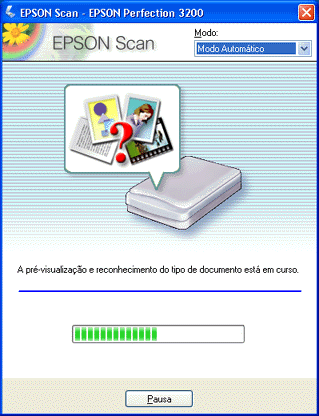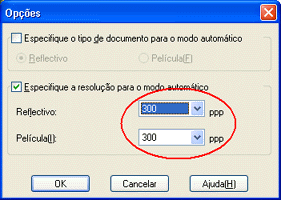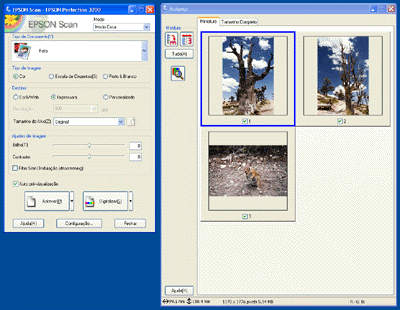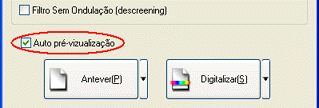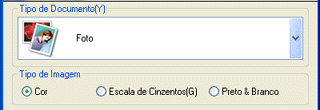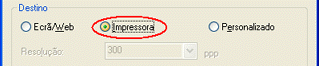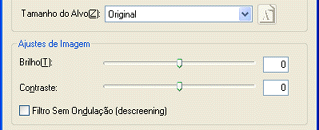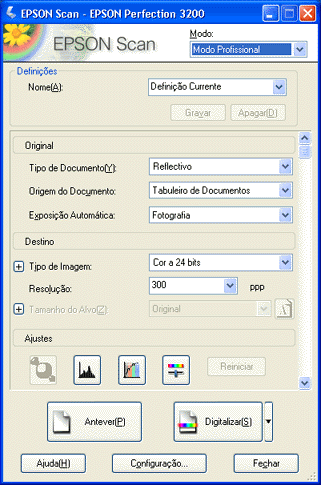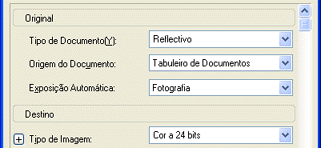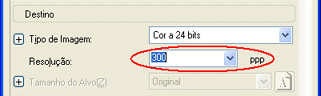Como
Digitalizar Imagens para Impressão
 Digitalizar imagens para impressão no modo automático
Digitalizar imagens para impressão no modo automático
 Digitalizar imagens para impressão no modo casa
Digitalizar imagens para impressão no modo casa
 Digitalizar imagens para impressão no modo profissional
Digitalizar imagens para impressão no modo profissional
Quando pretender imprimir imagens digitalizadas numa impressora de jacto de tinta EPSON ou revelá-las num laboratório, configure a resolução de saída para 300 ppp. Se seleccionar uma resolução superior a 300 ppp, o tempo de impressão é maior mas a qualidade de impressão mantém-se.
Pode também executar o utilitário Photo Print no EPSON Smart Panel de forma a poder digitalizar imagens para impressão. Para mais informações, consulte Photo Print.
Digitalizar imagens para impressão no modo automático
Para digitalizar imagens para impressão no modo automático, execute as seguintes operações:
 |
Coloque os materiais no digitalizador.
|
 |
Inicie o EPSON Scan.
|
O EPSON Scan inicia a pré-visualização e identifica o tipo de documento e o sistema de digitalização.
 |
Faça clique em Pausa e, em seguida, faça clique em Opções.
|
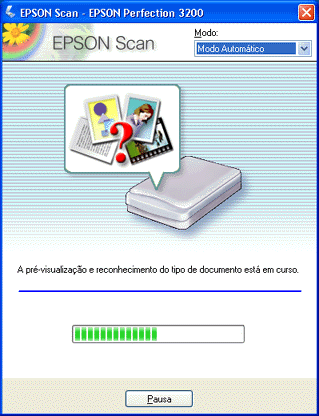
 |
Seleccione a caixa de verificação Especifique a resolução para o modo automático.
|

 |
Seleccione 300 a partir da lista para a opção Reflectivo ou Película e, em seguida, faça clique em OK.
|
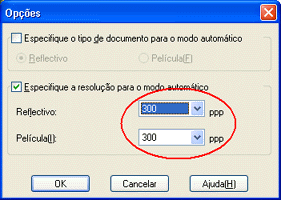
 |
Faça clique em Digitalizar. O EPSON Scan inicia o processo de digitalização.
|
As imagens digitalizadas são enviadas para a aplicação ou guardadas na pasta especificada.
 |
Nota:
|
 | -
Se o EPSON Scan não conseguir identificar o sistema de digitalização correcto, pode especificar o tipo de documento na caixa de diálogo de opções. Para mais informações, consulte a ajuda interactiva.
|
|
 | -
Consoante a imagem que pretende digitalizar, pode não obter os resultados pretendidos. Neste caso, digitalize a imagem no modo casa ou no modo profissional.
|
|

[Superior]
Digitalizar imagens para impressão no modo casa
Para digitalizar imagens para impressão no modo casa, execute as seguintes operações:
 |
Coloque os materiais no digitalizador.
|
 |
Inicie o EPSON Scan.
|
O EPSON Scan pré-visualiza automaticamente as imagens que aparecem na janela Antever.
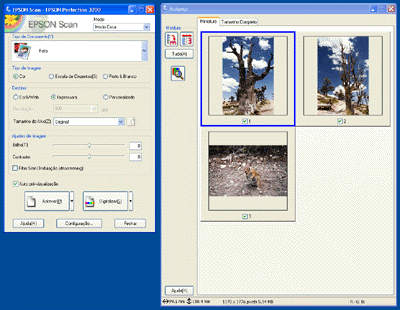
 |  |
Nota:
|
 |  | |
Se a caixa de verificação relativa à pré-visualização automática estiver seleccionada, a digitalização da pré-visualização inicia-se automaticamente quando aceder ao modo casa. Se esta caixa de verificação estiver desactivada, a imagem pré-visualizada não aparecerá automaticamente. Faça clique na tecla Antever.
|
|
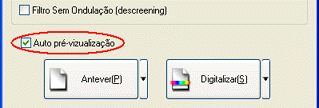
 |
Especifique as definições Tipo de Documento e Tipo de Imagem em função das imagens.
|
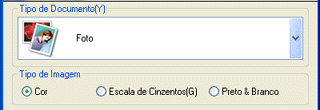
 |
Seleccione Impressora como destino. Se necessário, volte a pré-visualizar as imagens fazendo clique na tecla Antever.
|
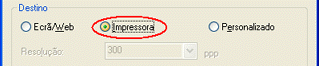
 |
Especifique o tamanho de impressão da imagem digitalizada na opção de tamanho do alvo e efectue ajustes utilizando as ferramentas de ajuste da qualidade de imagem, se necessário.
|
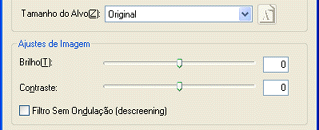
 |
Faça clique em Digitalizar. O EPSON Scan inicia o processo de digitalização.
|
As imagens digitalizadas são enviadas para a aplicação ou guardadas na pasta especificada.

[Superior]
Digitalizar imagens para impressão no modo profissional
Para digitalizar imagens para impressão no modo profissional, execute as seguintes operações:
 |
Coloque os materiais no digitalizador.
|
 |
Inicie o EPSON Scan.
|
Aparecerá a seguinte janela:
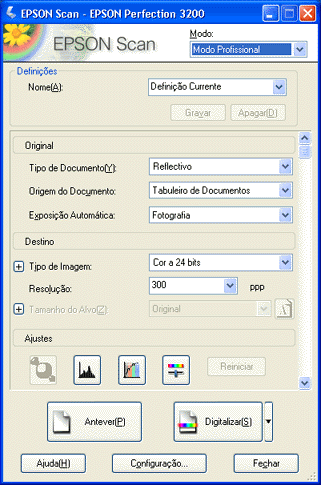
 |
Especifique as definições relativas ao original e tipo de imagem em função das imagens.
|
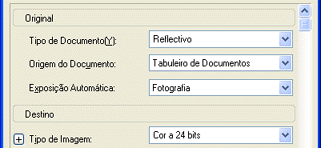
 |
Seleccione 300 ppp a partir da lista de resoluções.
|
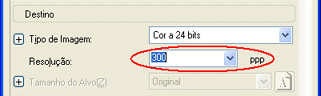
 |
Faça clique na tecla Antever para pré-visualizar as imagens.
|
 |
Especifique o tamanho de impressão da imagem digitalizada na opção de tamanho do alvo e efectue ajustes utilizando as ferramentas de ajuste da qualidade de imagem, se necessário.
|

 |
Faça clique em Digitalizar. O EPSON Scan inicia o processo de digitalização.
|
As imagens digitalizadas são enviadas para a aplicação ou guardadas na pasta especificada.

[Superior]
 Digitalizar imagens para impressão no modo automático
Digitalizar imagens para impressão no modo automático Digitalizar imagens para impressão no modo casa
Digitalizar imagens para impressão no modo casa Digitalizar imagens para impressão no modo profissional
Digitalizar imagens para impressão no modo profissionalDigitalizar imagens para impressão no modo automático
Digitalizar imagens para impressão no modo casa
Digitalizar imagens para impressão no modo profissional